Malgré plus d’un an de bons et loyaux services, je dois avouer que chaque nouvelle mise à jour de Mac OS me rend un peu nerveux. Mon Hackintosh passera t-il à la nouvelle version sans encombre ? Cette fois, Apple délaisse les matous et autres félins pour se lancer dans les spots de surf avec Mavericks, soit la version 10.9 de OS X.
Lors de l’installation, je ne prends aucun risque. Tout d’abord, j’ai un SSD sur lequel le système et les applications sont installés et un disque dur sur lequel j’ai mon compte utilisateur avec toutes mes données. Si le système plante, je ne perds absolument rien de vital. Ensuite, avant d’entamer quoique ce soit, je clone ma partition système sur un disque dur externe (sur lequel je pourrai rebooter en cas de soucis) grâce à Carbon Copy Cloner. Si je rencontre des problèmes lors de la mise à jour, je pourrai rétablir ma partition en quelques minutes.
La suite est simple. Ou presque. J’utilise la méthode de Tonymac, qui fournit deux utilitaires : Unibeast et Multibeast. Le premier est un outils qui permet de créer une clé de démarrage de la version d’OS X que vous aurez préalablement téléchargée. Multibeast est un utilitaire qui va, d’une part, rendre votre disque dur bootable une fois l’installation de Mavericks terminée, et d’autre part, installer les drivers audio, réseau et graphiques.
Téléchargez Mavericks
Il vous faudra une clé USB de 8 Go minimum. Télécharger tout d’abord Mavericks sur le Mac App Store (bonne nouvelle, il est gratuit pour tout ceux qui ont acheté Snow Leopard, Lion ou Mountain Lion).
Créez votre Clé USB

Téléchargez ensuite UniBeast. Sélectionnez votre clé USB comme destination, choisissez votre version d’OS X (elle devrait apparaître toute seule), validez et hop, on passe à la suite (après quelques minutes d’installation sur la clé).
Installez Mavericks
Bootez sur votre clé USB (pour cela, appuyez sur F12 au démarrage si vous avez une carte mère Gigabyte, ou F8 pour un modèle Asus). Suivez l’installation d’Os X, comme d’habitude. Je n’ai pas formaté mon SSD lors de l’installation, j’ai installé Mavericks comme une mise à jour par dessus Mountain Lion, m’épargnant ainsi de réinstaller mes Applications, etc, via Time Machine.
Une fois l’installation terminée, votre système demandera à redémarrer. Rebooter une fois de plus sur la clé USB, votre disque dur n’est pas encore prêt pour cela et c’est Multibeast qui donnera la touche finale.
Fin de l’installation avec Multibeast
Bootez donc sur votre clé USB (pour cela, appuyez sur F12 au démarrage si vous avez une carte mère Gigabyte, ou F8 pour un modèle Asus). Sur l’écran de démarrage de Chimera, choisissez votre nouvelle installation de Mavericks.
Terminez l’installation de Mavericks en choisissant vos préférences, vos comptes iCloud, etc. Lancez Multibeast et cliquez sur Quick Start. Pour ma configuration, j’ai du cliquer sur DSDT Free.
Ensuite, choisissez vos drivers Audio, Graphique, réseau, etc. De mon côté, cela donne ça :
DSDT-Free Installation
Drivers->Audio->Realtek ALC8xx->Without DSDT->ALC887/888b Current
Drivers->Disk->TRIM Enabler->10.8.1+ TRIM Patch
Drivers->Graphics-> À ma grande surprise, il n’y avait plus rien à choisir ici.
Drivers->Network->Atheros
Sur l’écran suivant, je n’avais pas cliqué sur GraphicsEnabler la première fois, et je ne pouvais pas démarrer sur ma carte graphique. En le cochant, plus de soucis.
Enfin, cliquez sur Build puis Install, allumez un cierge et ça devrait bien se passer. En cas de soucis, redémarrez sur la clé USB et relancez Multibeast. N’hésitez pas à parcourir les forums du site de Tonymac, vous croiserez forcément quelqu’un avec une config proche de la votre et qui saura vous éclairer.
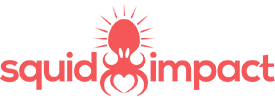






 Comment rédiger un Top Tweet à coup sur !
Comment rédiger un Top Tweet à coup sur !
Heureux possesseur d’un Hackintosh depuis Mars 2013, avec une GA-Z77-DS3h – i5 3570k – 16 Go de dam et une GTX 660 MSI Twin OC
Je dois avouer que j’ai eu aucun soucis jusque’a présent et je tourne en 10.9.1
Tout fonctionne à merveille (Son, wifi, bluetooth, USB 3)
Vive le Hackintosh
Merci pour ce retour positif ! Nous avons des configurations relativement proches. Je suis toujours aussi satisfait de ma machine. J’avoue qu’il m’arrive de regretter le côté Design des appareils Apple, mais quand je pense au rapport qualité / prix, c’est un très bon calcul 🙂
Opération réussie de mon côté aussi. Merci pour les infos.
Mes specs : Lion-Li Silver – alim 350W Corsair – Gigabyte H87n-Wifi – I3 4340 (HD 4600) – 8GB DDR III – SSD 120 KINGSTON. Dissipateur à profile bas.
Tout est très facile à condition de bien choisir le dissipateur. Le mien ne rentrait pas bien, j’ai du l’ajuster (attention, ne rien modifier sur la carte!).
La compatibilité est maximale (sauf pour le wifi). Le démarrage prend 10 secondes, plus d’écran du bios, directement le fond blanc et l’icône mac (nécessite quelques ajustement du bios).Très silencieuse (sauf à plein régime (i3 à 85watt)).
Très curieusement, j’ai découvert, après l’installation de Multibeast qu’un fichier nommé com.tonymacx86.InstallHelper.plist résidait dans le répertoire /Library/LaunchDaemons.
Tonymac ne donne aucune explication sur la présence de ce fichier qui se lance au démarrage et est responsable (chez moi en tout cas) de problèmes de lenteur à l’extinction et de redémarrage au lieu d’extinction. Direction la poubelle et après redémarrage, O merveille! Deux soucis résolus d’un coup.
Concernant la virtualisation, j’ai enclenché l’option dans le bios et, contrairement aux avis reçus, cela ne pose pas de problèmes apparents.
A noter également que l’utilisation d’un boitier en aluminium brossé (ou non) le rend sensible aux cours-circuit voir même aux chocs électriques. J’ai grillé mon alim en touchant par accident le boitier avec un connecteur micro-usb. Je compte vernir le boitier, par acquis de conscience.
En espérant vous avoir été utile, votre serviteur.
Ah intéressant ! Comment as-tu viré l’affichage du bios et de l’utilitaire de boot de Tonymac ?
Je vais jeter un oeil sur le fichier dont tu parles.
Concernant le bios, j’ai une option me permettant de choisir la vitesse du démarrage, je l’ai réglée sur « ultra fast ».
Je n’ai pas viré le fichier /Extra/org.chameleon.Boot.plist, j’ai juste supprimé du fichier la variable Timeout, ainsi que la ligne suivante (contenant 5).
J’ai ensuite ajouté la variable Quiet Boot ainsi que Yes.
Cela ne marche qu’à la condition qu’il n’y ait qu’une partition de démarrage, si une autre partition est détectée, il affiche le menu classique.
Je n’ai pas parlé du rendu du processeur graphique d’intel mais vraiment je suis agréablement surpris. Real Racing tourne à merveille et même Dirt 2 s’en sort.
Benchmark Geekbench : 3239 (idem Imac fin 2013).